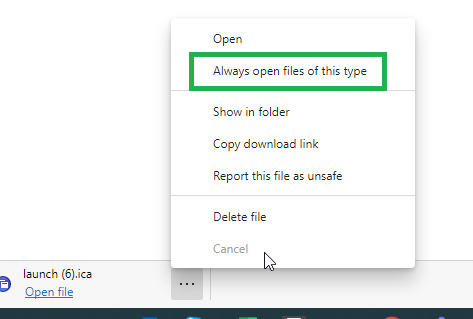Hoe logt u in met uw Cloud user?
- U hebt de Citrix software geïnstalleerd en u kent uw nieuwe gebruikersnaam en nieuw paswoord
- U surft naar het juiste inlogportaal (klik hier voor meer info)
- U vult uw gebruikersnaam en wachtwoord in & klik op Login, u drukt vervolgens op het applicatie-icoontje.
- Of uw software start meteen op, of u klikt op Launch.ica waarna uw software start.
Stappenplan
- Citrix Workspace App installeren:
Installatiehandleiding Citrix Workspace for Windows
Installatiehandleiding Citrix Workspace for Mac
Download URL:
https://www.citrix.com/products/workspace-app/download-citrix-workspace-app
- Vraag uw paswoord op:
Surf naar deze link en vul uw nieuwe gebruikersnaam in (die vindt u in bovenstaande tabel). U krijgt vervolgens een e-mail met verdere instructies voor de aanmaak van een nieuw wachtwoord.
Deze e-mail wordt gestuurd aan het e-mailadres dat momenteel gekoppeld is aan de gebruikersnaam (zie hierboven).
*(Opgelet: Als u gebruik maakt van kopiëren en plakken, zorg ervoor dat u zeker geen spaties mee kopieert !)
- Wenst u het e-mailadres te wijzigen dat gekoppeld werd aan uw gebruiker?
Surf naar deze link voor de te volgen procedure.
Dit is alvast één van de vele verbeteringen die de confidentialiteit van uw gegevens helpt garanderen.
- Uw apllicatie opstarten
U kent uw nieuwe gebruikersnaam & paswoord en hebt de citrix receiver geïnstalleerd ?
U logt aan met uw login en paswoord op aanloggen op uw aanlogportaal.
Bvb:
Klik op het Adsolut Icoon om op te starten:
De browser download een bestandje Launch.ica
Klik op Launch.ica
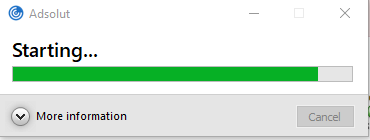
Tip: Werkt u met Google Chrome ?
Klik nogmaals op de wolterskluwer icoon “Test here if you are …
De browser download een bestandje Launch.ica
U kiest onderaan -via het pijltje- voor “Altijd bestanden van dit type openen”
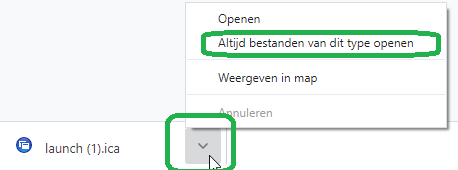
(Dan start de toepassing de volgende keer meteen op)
Klik vervolgens op Launch.ica om deze keer de applicatie op te starten.
TIP: Werkt u met Microsoft Edge ?
Klik nogmaals op de wolterskluwer icoon “Test here if you are …
De browser download een bestandje Launch.ica
U kiest onderaan -via de drie puntjes- voor “Altijd bestanden van dit type openen”
(Dan start de toepassing de volgende keer meteen op)
Klik vervolgens op Launch.ica om deze keer de applicatie op te starten.